Løsning 1: Brug af et tema fra Mozilla Repository
Mørk tilstand kan aktiveres på Firefox med temaer. Temaer er en hud, der klæder Firefox-grænsefladen og dens elementer for at give den et elegant udseende. Mozilla har deres eget arkiv, der implementerer temaer, udvidelser for at udvide funktionaliteten og browserens udseende. Det er ret sikkert, da de regelmæssigt testes af medarbejdere i Mozilla, og de er også lette at installere via browseren. Den følgende vejledning demonstrerer, hvad der er nogle af Dark Mode-temaer, og hvordan man let aktiverer dem.
- Forudsat at Firefox allerede er installeret i systemet, skal du starte det via proceslinjen som vist i det følgende skærmbillede

- Klik på de tre vandrette linjeknapper for at åbne Firefox-menulinjen, find derefter "Tilføjelsesprogrammer" og klik for at åbne tilføjelsesmenuen.

- Naviger til fanen "Udseende".Klik på fanen "Udseende" placeret i panelet til venstre.
 Det er også muligt at få adgang til dette ved at skrive følgende kommando i adresselinjen i Firefox som vist i det følgende skærmbillede.om: addons
Det er også muligt at få adgang til dette ved at skrive følgende kommando i adresselinjen i Firefox som vist i det følgende skærmbillede.om: addons
- Som standard har Firefox et Dark Mode-tema installeret i fanen Udseende, men det er deaktiveret fra starten. Så klik for at aktivere det for at aktivere Dark Mode.

- Et tema kan aktiveres ved at klikke på knappen "Aktivér" i samme række som Temas navn og dens beskrivelse.

Mørk tilstand (webudvidelse)
Dark Mode (Web Extension) er en fremragende mørk mode-udvidelse udviklet til Mozilla-browser på grund af den voksende efterspørgsel efter mørke brugergrænseflader (UI). I modsætning til andre temaer er dette en udvidelse; derfor kan alt efter behov temaet aktiveres / deaktiveres med et enkelt klik uden nogensinde at besøge afsnittet tilføjelser.

- Naviger til følgende web-URL.
https: // tilføjelser.mozilla.org / da-US / firefox / addon / dark-mode-webextension /
- Installer udvidelsen som enhver anden udvidelse
- Klik på de tre vandrette linjeknapper for at åbne menulinjen i Firefox, find derefter "Tilføjelsesprogrammer" og klik for at åbne tilføjelsesmenuen.
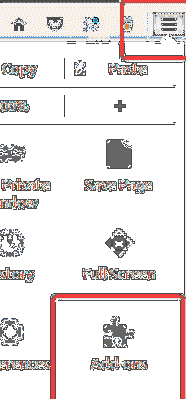
- Naviger til afsnittet "Udvidelser" i Firefox Browser for at finde udvidelsen "Mørk tilstand".
- Klik på knappen "Aktivér" for at tænde den
- Find den orange kontakt på værktøjslinjen, og klik derefter på for at slå Mørk tilstand til. Klik igen for at deaktivere den mørke tilstand. Bemærk, at dette gør hele hjemmesiden mørkere, ikke kun grænsefladen. Hvis det ikke er, hvad det søges, skal du bruge et af de senere angivne temaer i stedet for dette.
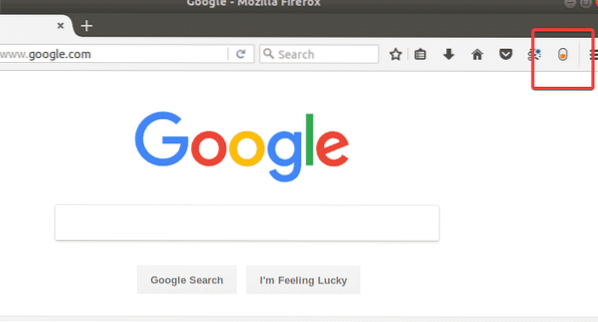
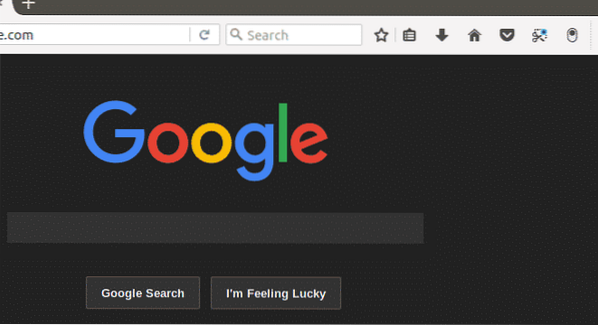
Mørk
I modsætning til den tidligere mulighed er dette et tema, men det kan også bruges til at aktivere Dark Mode. Det specielle ved dette tema er, at det kun gør brugergrænsefladen mørkere og dens elementer i stedet for hele browseren (som også inkluderer websiderne). Mørkning af websiderne kan være en deal breaker for nogle mennesker, da det forhindrer browseroplevelsen på bestemte websteder. Brug dette tema i stedet for den tidligere udvidelse, hvis det ikke er nødvendigt at gøre websiderne mørkere.
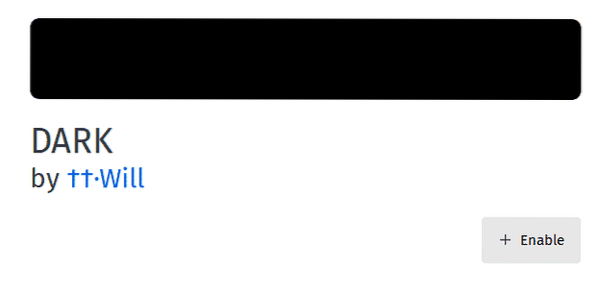
- Naviger til følgende web-URL for at downloade temaet
https: // tilføjelser.mozilla.org / da-US / firefox / addon / dark /
- Klik på installationsknappen på den for at installere temaet i Firefox-browseren
- Naviger til afsnittet "Udseende" på FireFox for at finde temaet "Mørkt".
- Klik på "Aktiver" -knappen for at tænde den som vist i det følgende skærmbillede.
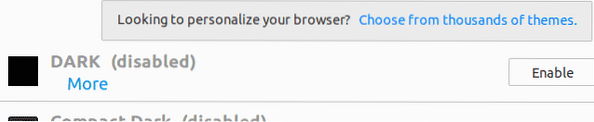
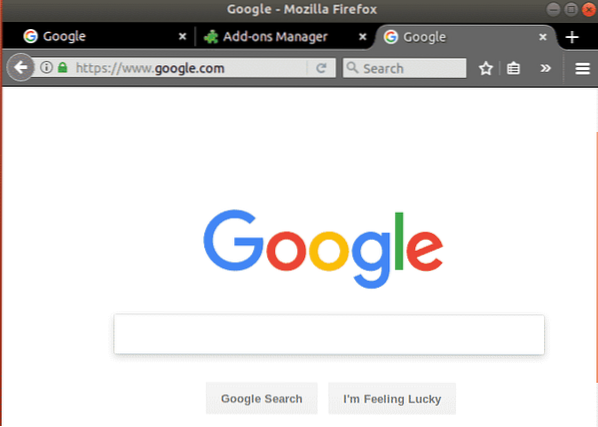
Løsning 2: Brug af et tema fra GitHub
GitHub har en række open source temaer / udvidelser til Firefox, der ikke er tilgængelige i Mozilla repository. At være et open source-lager gør det sikkert så meget som Mozilla-filer; derfor er der intet at bekymre sig om at downloade herfra. Det er dog ikke let at installere Temaer / udvidelser herfra, da de skal kompileres inden installation; derfor er et antal trin involveret i dette segment.
- Åbn terminalvinduet, og skriv følgende kommandoer der. Den første linje installerer GIT-pakken, der hjælper med at klone filer fra git til det lokale system, den anden installerer nogle vigtige pakker, der kræves til generering af temafiler, tredje linje downloader faktisk arc-firefox-temas filer til lokal side, og ændrer biblioteket til den pågældende mappe, fjerde linje udfører shell-kommandoer og genererer endelig temafilen. installer git
sudo apt-get install autoconf automake pkg-config
git klon https: // github.com / horst3180 / arc-firefox-theme && cd arc-firefox-theme
./ autogen.sh - præfiks = / usr
lav mkxpi - Naviger til "arc-firefox-theme" -mappen i mappen Hjem, og find følgende fremhævede temafiler. Hver fil repræsenterer et unikt tema, der kan installeres ved at klikke på individuelle filer.

lysbue-mørkere-firefox-tema-53.20170420.xpi Tema
Dette tema mørkner kun fanerne, men værktøjslinjen er farvet med røghvid, hvilket gør det stadig behageligt for øjnene.

arc-dark-firefox-theme-53.20170420.xpi Tema
Dette tema er et fremragende valg for dem, der søger fuldstændig mørke over deres UI-elementer.

Den sidste fil mørkgør ikke FireFox UI, men stadig producerer det behagelige farver for at reducere øjenbelastningen.
Konklusion
Der er en række måder at aktivere mørk tilstand i Firefox på Ubuntu og andre Linux-distroer. Standardmetoden er at bruge det "kompakte mørke" -tema, der er udviklet af Mozilla selv, hvilket kommer som standard med Firefox fra starten. Det har grundlæggende funktioner, der kræves for at farve Firefox med en skygge. Der er dog en række andre muligheder tilgængelige i det officielle Mozilla-arkiv, såsom "Dark", "Dark Mode (web extensions)". Ikke kun temaerne, men også udvidelser kan også bruges til at aktivere Dark Mode i Firefox, og det er bevist med "Dark Mode" -udvidelsen. Fordelen ved at bruge en udvidelse er, at den har forskellige handlinger, og dermed kan den mørke tilstand aktiveres afhængigt af brugerpræferencen i stedet for at blive aktiveret hele tiden, indtil den ændres via afsnittet "tilføjelser".
Bortset fra Mozillas officielle lager er der et antal tredjepartswebsteder, hvorfra temaer / udvidelser kan downloades, såsom GitHub. Websteder som GitHub indeholder dog ikke en kompileret udvidelse, og derfor skal de kompileres manuelt. Dette kan være problematisk for ikke-tekniske brugere, og der er heller ingen måde at modtage automatiske opdateringer på denne måde. Alt i alt er det ikke en vanskelig opgave at aktivere Dark Mode i Firefox, og der er en række måder at gøre det på. Dark Mode har mange fordele som at holde øjenbelastningen lav, reducere strømforbruget på bærbare computere og give en behagelig brugeroplevelse på computeren uden at gå på kompromis med helbredet.
Referencer
https: // hashnode.com / post / hvorfor-gør-udviklere-foretrækker-mørkt-tema-i-kode-redaktører-ciqtij6a109dry953pduanis3
 Phenquestions
Phenquestions


